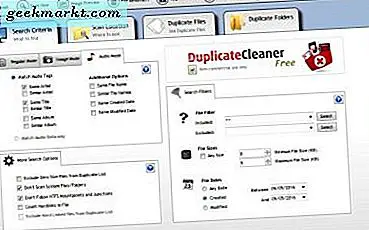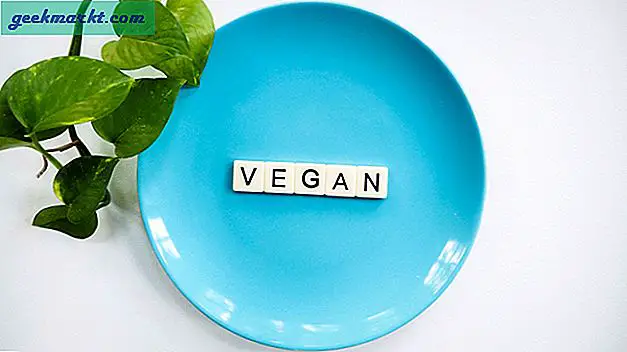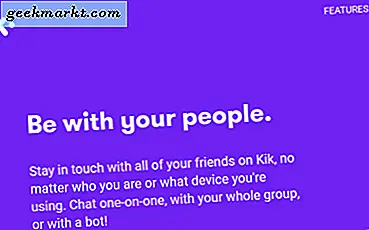मीडिया हाउस में काम करते हुए, हम नियमित रूप से मेमोरी कार्ड, यूएसबी स्टिक, पोर्टेबल हार्ड ड्राइव, एसएसडी और अन्य सभी प्रकार के पोर्टेबल मीडिया से निपटते हैं। लेकिन, इतनी बड़ी मात्रा में पोर्टेबल डिवाइस के कारण डेटा या तो खो जाता है या गलती से स्वरूपित हो जाता है। हाल ही में, हमने वंडरशेयर रिकवरिट पर ठोकर खाई और पूरा अनुभव एक समीक्षा में ध्यान देने योग्य था। इसलिए, यहां दिए गए सभी विश्लेषणों के साथ Wondershare Recoverit की मेरी गहन समीक्षा है ताकि आप इसे खरीदते समय बेहतर निर्णय ले सकें।
Wondershare Recoverit समीक्षा
Wondershare Recoverit केवल एक सीमा के साथ एक निःशुल्क उपकरण है जिसे आप 100 MB से बड़ी फ़ाइलों को पुनर्प्राप्त नहीं कर सकते। $40 प्रति वर्ष से शुरू होने वाले इस प्रतिबंध को हटाने के लिए आप प्रीमियम संस्करण में अपग्रेड कर सकते हैं।
सॉफ्टवेयर की बात करें तो, बैट के दाईं ओर, मुझे UI का लुक और फील पसंद आया। अतिसूक्ष्मवाद के संकेत के साथ UI को आधुनिक स्पर्श देना अच्छा लगता है। पहले पृष्ठ पर, आपके सामने सभी बाहरी ड्राइव, डिस्क विभाजन होंगे। आप आगे बढ़ सकते हैं और एक रीसायकल बिन रिकवरी, हटाई गई फ़ाइल पुनर्प्राप्ति या स्वरूपित डिस्क पुनर्प्राप्ति कर सकते हैं।

पुनर्प्राप्ति उपकरण कैसे काम करते हैं, इस बारे में बात करते हुए, सरल शब्दों में, जब आप किसी फ़ाइल को प्रारूपित या हटाते हैं, तब भी डेटा डिस्क पर तब तक रहता है जब तक कि आप इसे अधिलेखित नहीं कर देते। तो, डेटा रिकवरी टूल उस डेटा को डिस्क सेक्टर से लाने में काम करते हैं। लेकिन डिस्क रिकवरी एक ऐसी चीज है जिसे करने की तुलना में कहा जाना आसान है। वे काम तो करते हैं लेकिन रिकवरी के बाद फाइल कितनी उपयोगी होगी यह अभी भी चर्चा का विषय है।
विशेषताएं
Wondershare Recoverit एक संपूर्ण पुनर्प्राप्ति उपकरण है जो आपको हटाई गई फ़ाइलों, खाली रीसायकल बिन या खोए हुए विभाजन से डेटा पुनर्प्राप्त करने देता है। सुविधाओं के आधार पर, वंडरशेयर में रिकवरिट के लिए 2 मूल्य निर्धारण योजनाएं हैं: प्रो और अल्टीमेट। फर्क सिर्फ इतना है कि आपको अल्टीमेट वर्जन में "सिस्टम डेटा क्रैश रिकवरी" मिलती है। इसके अलावा, प्रो संस्करण शून्य प्रतिबंध के साथ आता है और मेरी राय में, यह वह है जिसका आप अधिकतर उपयोग करेंगे। पुनर्प्राप्ति फ़ाइल प्रकार के आधार पर पुनर्प्राप्ति को द्विभाजित नहीं करता है।
रिकवरिट विंडोज के साथ-साथ मैक के लिए भी उपलब्ध है। आपको Android और iOS के लिए "Dr.Fone" नामक एक ऐप संस्करण भी मिलता है। सॉफ्टवेयर की बात करें तो आपको हर दूसरे रिकवरी सॉफ्टवेयर की तरह क्विक स्कैन के साथ-साथ डीप स्कैन भी मिलता है। लेकिन सामान्य पुनर्प्राप्ति सॉफ़्टवेयर नामकरण के विपरीत, Wondershare इसे डीप स्कैन के बजाय "ऑल अराउंड रिकवरी" कहता है। यदि आप डीप स्कैन के बारे में नहीं जानते हैं, तो यह एक उन्नत डिस्क स्कैनिंग है जिसमें रिकवरी सॉफ़्टवेयर ड्राइव के प्रत्येक क्षेत्र की अच्छी तरह से जाँच करता है। ज्यादातर मामलों में, एक त्वरित स्कैन आपको अपनी इच्छित फ़ाइलें वापस कर देगा। लेकिन फिर भी, डीप स्कैन एक अच्छा विकल्प है।
डेटा कैसे पुनर्प्राप्त करें
सबसे पहले, हम जाँचेंगे कि Wondershare Recoverit की पुनर्प्राप्ति प्रक्रिया कैसे काम करती है। मान लीजिए, मैं अपने यूएसबी स्टिक पर हटाई गई फाइलों को पुनर्प्राप्त करना चाहता हूं, मुझे "बाहरी उपकरण" अनुभाग के तहत अपनी यूएसबी स्टिक का चयन करना होगा। एक बार जब आप इसे चुन लेते हैं, तो स्कैनिंग शुरू करने के लिए "प्रारंभ" पर क्लिक करें।

अब, सॉफ्टवेयर उन सभी फाइलों को स्कैन करेगा जो उसे ड्राइव पर मिल सकती हैं। यूएसबी स्टिक की क्षमता के आधार पर आपको लगभग 10-15 मिनट तक प्रतीक्षा करनी होगी। सफल स्कैनिंग के बाद, आपको फ़ाइल सूची के साथ प्रस्तुत किया जाएगा। आप वांछित फ़ाइल का चयन कर सकते हैं जिसे आप पुनर्प्राप्त करना चाहते हैं और फिर नीचे "पुनर्प्राप्त करें" बटन पर क्लिक करें।

फ़ाइलों की संख्या और बाहरी ड्राइव के प्रकार के आधार पर, Wondershare Recoverit आपको डेटा को पुनर्प्राप्त करने के लिए आवश्यक समय दिखाएगा। यदि आप डेटा को एक अलग ड्राइव पर पुनर्प्राप्त करते हैं तो डेटा रिकवरी बहुत तेज़ और सुरक्षित होगी। स्पीड की बात करें तो आपको अंदाजा लगाने के लिए 19 जीबी डेटा रिकवरी में करीब 10 मिनट का समय लगा। और इस तथ्य को ध्यान में रखते हुए कि मेरे पास USB 2.0 फ्लैश ड्राइव है, यह आश्चर्यजनक रूप से तेज़ था।
प्रदर्शन
अब, सभी सुविधाओं और UI सामग्री के अलावा, जो वास्तव में मायने रखता है वह है प्रदर्शन और सटीकता। आपकी फ़ाइलों को प्राप्त करने के लिए सॉफ़्टवेयर कितना तेज़ है और सबसे महत्वपूर्ण बात यह है कि कितना सटीक है? खैर, यहाँ तालिका इसे विस्तार से दिखा रही है।
| 32GB यूएसबी ड्राइव | Wondershare Recoverit |
| समय (त्वरित स्कैन) | <3 सेकंड |
| समय (डीप स्कैन) | <21 मिनट |
| बरामद फ़ाइल की संख्या | 4648 |
| फ़ाइल प्रकार समर्थित | सब |
| त्वरित स्कैन | हाँ |
| गहरा अवलोकन करना | हाँ |
| कटा हुआ फ़ाइलें वसूली | नहीं न |
| त्वरित प्रारूप पुनर्प्राप्ति | हाँ |
| डीप फॉर्मेट रिकवरी | नहीं न |
| कैमरा प्रारूप रिकवरी | नहीं न |
| कीमत | भुगतान किया |
रिकवरिट को 4648 फाइलों की पहचान करते हुए देखना आश्चर्यजनक था। वास्तव में, जब हमने ड्राइव को फॉर्मेट किया था, तो उसमें 1682 फाइलें थीं। रिकवरिट यूएसबी ड्राइव पर पहले से संग्रहीत फाइलों को बाहर लाने में सक्षम था। परफॉर्मेंस के आधार पर यह राउंड निस्संदेह वोंडेशेयर रिकवरिट को जाता है। यह तेज़, अधिक सटीक था और इसमें स्वस्थ मात्रा में डेटा था।
नमूना परीक्षण
वास्तविक जीवन फ़ाइल पुनर्प्राप्ति परिदृश्यों को दोहराना मुश्किल है लेकिन मैंने अपनी पूरी कोशिश की है। एक सामान्य मामला एक फ़ाइल पर आकस्मिक "Shift+Del" होगा। यह रीसायकल बिन को बायपास करेगा और डेटा की हानि का कारण बनेगा। इस मामले में, Wondershare Recoverit उचित कार्य करता है। मैंने ३३ JPEG फ़ाइलों के साथ एक संपूर्ण फ़ोल्डर हटा दिया और Wondershare उन सभी की पहचान करने में सक्षम था।

अब, जब मैं उन फ़ाइलों को पुनर्प्राप्त करता हूं, तो छवियां बस अनुपयोगी होती हैं। हैरानी की बात है, जब मैं अलग-अलग फाइलों को फाइल व्यू से जेपीजी के रूप में पुनर्प्राप्त करता हूं तो वे काम करते हैं। यह सुनिश्चित करने के लिए कि यह एक बार का मामला नहीं था, मैंने इस विधि को कई फ़ोटो और वीडियो फुटेज के साथ आज़माया। पुनर्प्राप्ति हर बार हटाई गई फ़ाइलों की पहचान करती है, लेकिन जब मैं उन्हें पुनर्स्थापित करता हूं तो केवल 75% फ़ाइलें उपयोग करने योग्य होती हैं। बाकी समय, फ़ाइल को उसी आकार में वापस पुनर्स्थापित किया जाता है लेकिन इसे पढ़ा या उपयोग नहीं किया जा सकता है।
एक त्वरित हैक छवि पर क्लिक करना होगा और यदि आप दाईं ओर पूर्वावलोकन देख सकते हैं, तो फ़ाइल को पुनर्स्थापित करने पर उपयोग करने योग्य होगा।

जब पीडीएफ, एक्सेल शीट या अन्य दस्तावेजों की बात आती है तो स्थिति अलग होती है। रिकवरिट उन्हें हर बार ठीक से ढूंढ सकता है और उन्हें एक उपयोगी स्थिति में वापस पा सकता है। मैंने कई पीडीएफ और एक्सेल शीट के साथ ऐसा ही करने की कोशिश की, रिकवरिट ने उनके साथ काम किया।

एक अन्य सामान्य परिदृश्य गलती से मेमोरी कार्ड या यूएसबी स्टिक को स्वरूपित करना होगा। यह हमारी टीम के साथ बहुत बार होता है और मैं इसे हमारे लिए लिटमस टेस्ट मानूंगा। अब चूंकि मैंने यूएसबी स्टिक को पहले ही आज़मा लिया है, इसलिए मैं 8 जीबी मेमोरी कार्ड के साथ जाऊंगा। मैंने अपने लैपटॉप के बजाय कैनन डीएसएलआर के साथ कार्ड को प्रारूपित किया। आइए देखें कि क्या रिकवरिट सभी फाइलों की पहचान कर सकता है और उन्हें पुनर्प्राप्त कर सकता है।

यह सभी फाइलों की पहचान कर सकता है लेकिन रिकवरी के बाद उनमें से कोई भी उपयोग करने योग्य नहीं था। हो सकता है कि पीडीएफ और एक्सेल शीट के साथ मामला अलग होता क्योंकि उन्हें पुनर्प्राप्त करना आसान होता है।
ऊपर लपेटकर
एक बार की पुनर्प्राप्ति प्रक्रिया के लिए, मैं रिकुवा का उपयोग करने की सलाह दूंगा। यह मुफ़्त है और इसकी कोई डेटा पुनर्प्राप्ति सीमा नहीं है, लेकिन वे बहुत सी चेतावनी के साथ आते हैं। यदि आप अपनी कंपनी या अपने स्टार्टअप के लिए संपूर्ण समाधान ढूंढ रहे हैं, तो तकनीकी सहायता के साथ Wondershare Recoverit का सब्सक्रिप्शन मूल्य अधिक मायने रखता है।
किसी भी प्रश्न या समस्या के लिए, मुझे नीचे टिप्पणी में बताएं। मैं इंस्टाग्राम पर बहुत समय बिताता हूं ताकि आप वहां आकर "अरे" कह सकें।
यह पोस्ट Wondershare द्वारा प्रायोजित है